怎么分盘win11怎么分盘 win11怎么在硬盘上进行分区
更新时间:2024-07-08 11:43:14作者:jiang
Win11作为微软推出的最新操作系统,许多用户都对其分盘操作感到困惑,在硬盘上进行分区是为了更好地管理存储空间,提高系统运行效率。但是在进行分盘操作时,需要注意保护数据安全,避免误操作导致数据丢失。下面我们就来看看Win11怎么分盘,以及分盘时需要注意的几个问题。愿本文能帮助大家更好地理解Win11的分盘操作。
步骤如下:
1.鼠标右键点击开始菜单,打开磁盘管理。
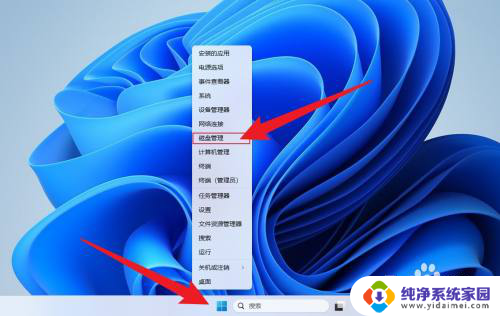
2.鼠标右键点击要分的盘,点击压缩卷。
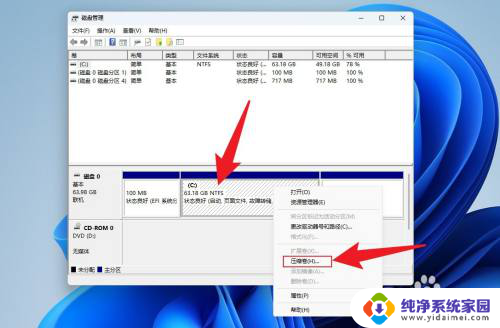
3.输入要分配的空间大小,点击压缩。
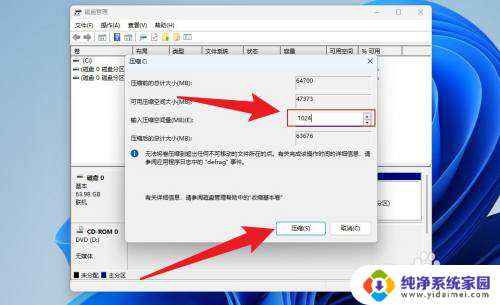
4.鼠标右键点击未分配,点击新建简单卷。
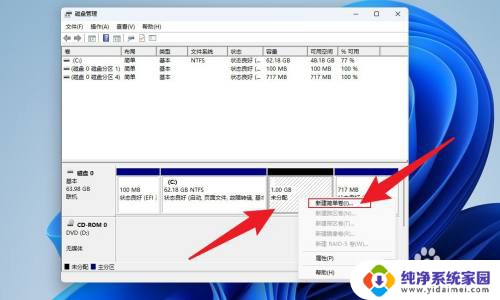
5.点击下一页。
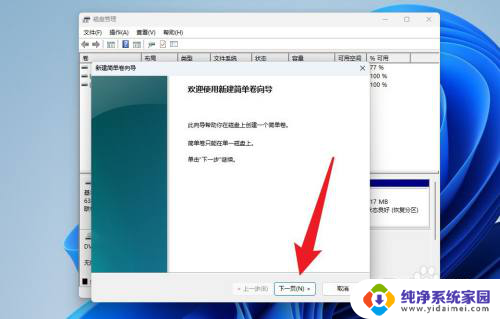
6.点击完成即可。
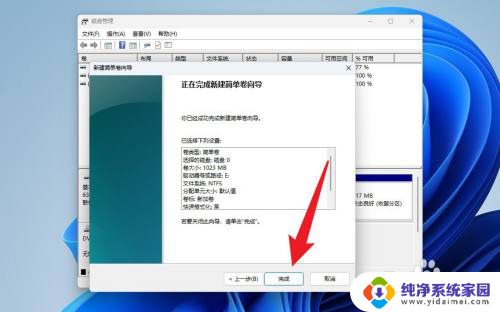
以上是关于如何在Win11上进行分区的全部内容,如果有需要的用户,可以按照小编提供的步骤进行操作,希望对大家有所帮助。
怎么分盘win11怎么分盘 win11怎么在硬盘上进行分区相关教程
- win11就一个c盘怎么分区 如何在Windows 11上分区硬盘
- win11怎么分磁盘 Win11系统如何进行磁盘分区
- win11电脑磁盘分区怎么分 Win11磁盘分区的详细步骤
- 电脑如何分区硬盘分区win11比较合理 Win11电脑如何合理分盘
- win11分错盘了 win11分盘分错了怎么重新分区
- win11恢复系统怎么重新分盘 硬盘重新分区注意事项
- win11怎么删除磁盘分区 win11磁盘分区删除方法
- win11怎么将硬盘格式化 Win11硬盘分区格式化步骤
- win11系统分盘后如何重新分盘 win11分盘分错了怎么办
- win11如何将笔记本电脑分区 笔记本使用Win11系统时如何对磁盘进行分区/分盘
- win11如何关闭协议版本6 ( tcp/ipv6 ) IPv6如何关闭
- win11实时防护自动开启 Win11实时保护老是自动开启的处理方式
- win11如何设置网页为默认主页 电脑浏览器主页设置教程
- win11一个屏幕分四个屏幕怎么办 笔记本如何分屏设置
- win11删除本地账户登录密码 Windows11删除账户密码步骤
- win11任务栏上图标大小 win11任务栏图标大小调整方法